Comment lancer des applications instantanément avec Wox sous Windows

Découvrez comment utiliser Wox pour lancer vos applications, exécuter des commandes et plus encore, instantanément.
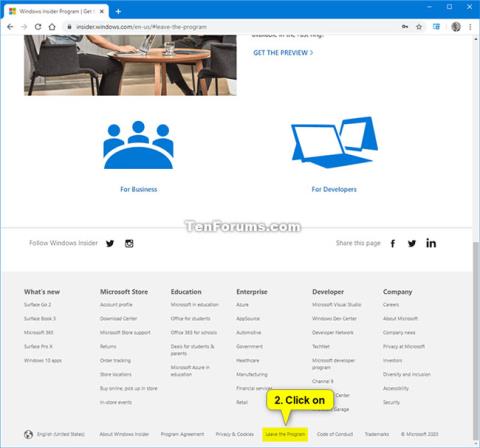
Ce guide vous montrera comment quitter le programme Windows Insider pour désenregistrer votre compte Azure Active Directory (AAD) ou Microsoft Account (MSA) du programme.
Désinscrire un compte AAD ou MSA du programme Windows Insider
Lorsque vous rejoignez le programme Windows Insider pour enregistrer un compte Azure Active Directory (AAD) ou un compte Microsoft (MSA) auprès du programme, vous recevrez des e-mails du programme Windows Insider contenant des mises à jour et des informations sur le programme. Vous pouvez également configurer Windows 10 pour commencer à télécharger les versions Insider Preview afin d'obtenir toutes les nouvelles fonctionnalités en cours de développement et d'aider Microsoft à améliorer encore Windows 10.
Si vous configurez Windows 10 pour qu'il ne reçoive plus de copies Insider Preview, vous continuerez à recevoir des e-mails du programme Windows Insider. Si vous souhaitez ne plus recevoir d'e-mails du programme Windows Insider, vous devez vous désinscrire du compte Azure Active Directory (AAD) ou du compte Microsoft (MSA) associé au programme Windows Insider.
Note:
Vous devez arrêter de télécharger les versions préliminaires sur tous vos appareils Windows 10 avant de quitter le programme Windows Insider pour votre compte Azure Active Directory (AAD) ou Microsoft Account (MSA).
Comment quitter le programme Windows Insider pour annuler l'enregistrement du compte
Voici comment:
1. Accédez au site Web du programme Windows Insider et connectez-vous (si ce n'est déjà fait) à l'aide du compte Azure Active Directory (AAD) ou du compte Microsoft (MSA) associé au programme Windows Insider.
2. Faites défiler vers le bas du site Web du programme Windows Insider et cliquez sur le lien Quitter le programme .
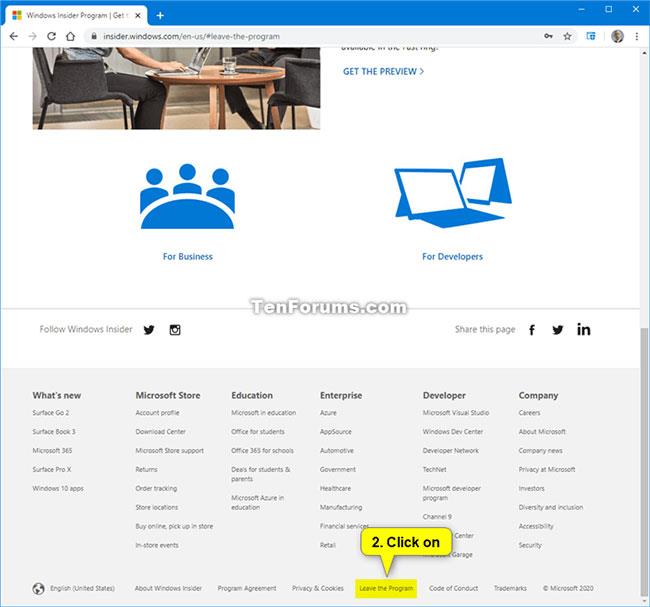
Cliquez sur le lien Quitter le programme
3. Cliquez sur le bouton Quitter le programme maintenant pour confirmer sur la page Quitter le programme Windows Insider .
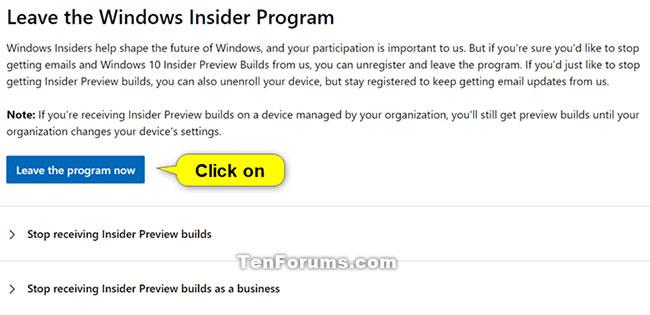
Cliquez sur le bouton Quitter le programme maintenant pour confirmer
4. Maintenant, vous verrez la page de confirmation Vous n'êtes plus inscrit .
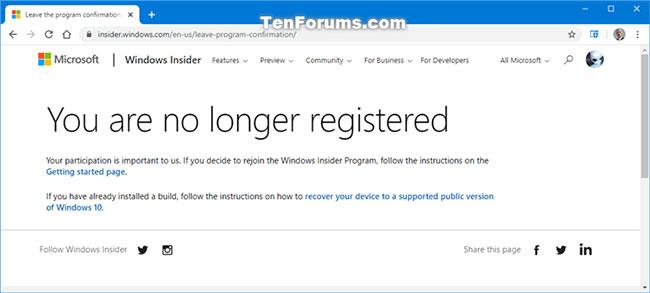
Confirmer Vous n'êtes plus inscrit
En savoir plus :
Découvrez comment utiliser Wox pour lancer vos applications, exécuter des commandes et plus encore, instantanément.
Découvrez comment créer un cercle jaune autour du pointeur de la souris pour le mettre en surbrillance sur Windows 10. Suivez ces étapes faciles pour améliorer votre expérience utilisateur.
Découvrez pourquoi l
Sous Windows 11, configurez facilement des raccourcis pour accéder rapidement à des dossiers spéciaux dans votre menu Démarrer.
Découvrez comment résoudre l
Découvrez comment utiliser un disque dur externe avec un Chromebook pour transférer et stocker vos fichiers en toute sécurité. Suivez nos étapes pour un usage optimal.
Dans ce guide, vous apprendrez les étapes pour toujours utiliser une adresse MAC aléatoire pour votre adaptateur WiFi sous Windows 10. Optimisez votre sécurité en ligne!
Découvrez comment désinstaller Internet Explorer 11 sur Windows 10 pour optimiser l'espace de votre disque dur.
Découvrez comment utiliser Smart Defrag, un logiciel de défragmentation de disque dur gratuit et efficace, pour améliorer les performances de votre ordinateur.
Le moyen le plus simple de déverrouiller du contenu et de protéger tous les appareils avec un VPN crypté est de partager la connexion VPN via un point d








